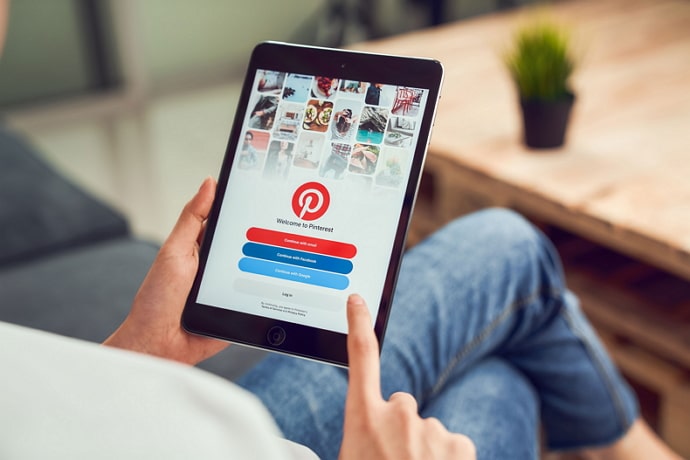ວິທີການດາວໂຫລດຮູບພາບທັງຫມົດຈາກກະດານ Pinterest
Pinterest ໄດ້ຖືກເປີດຕົວໃນປີ 2010 ແລະໄດ້ມາເປັນເວລາດົນນານນັບຕັ້ງແຕ່ນັ້ນມາ. ເຖິງແມ່ນວ່າມີຄູ່ແຂ່ງທີ່ເຂັ້ມແຂງເຊັ່ນ Instagram ແລະ Snapchat, ເວທີສື່ມວນຊົນສັງຄົມນີ້ມີຊັບສິນຂອງຕົນເອງ. ທີ່ນີ້, ທ່ານສາມາດຊອກຫາຮູບພາບຂອງທຸກສິ່ງທຸກຢ່າງຈາກການຕົກແຕ່ງເຮືອນ DIY ກັບສີ vintage ແລະທຸກສິ່ງທຸກຢ່າງໃນລະຫວ່າງ.
ຢ່າງໃດກໍຕາມ, ມີບັນຫາເລັກນ້ອຍກັບເວທີນີ້; ແມ່ນຫຍັງຄືຈຸດສຳຄັນຂອງຮູບງາມໆທັງໝົດນີ້ ຖ້າເຈົ້າບໍ່ສາມາດດາວໂຫຼດຮູບທັງໝົດທີ່ເຈົ້າສົນໃຈໃນຄັ້ງດຽວ? ໃນຂະນະທີ່ພວກເຮົາທຸກຄົນມັກເບິ່ງຮູບພາບທີ່ສວຍງາມ, ມັນບໍ່ໄດ້ເຮັດໃຫ້ພວກເຮົາຫຼາຍຖ້າຫາກວ່າພວກເຮົາບໍ່ສາມາດບັນທຶກມັນໄວ້ໃນອຸປະກອນຂອງພວກເຮົາ.
ໃນ blog ມື້ນີ້, ພວກເຮົາຈະຊ່ວຍທ່ານໃນທຸກໆວິທີທີ່ຊ່ວຍໃຫ້ທ່ານດາວໂຫລດຮູບພາບຈໍານວນຫລາຍຈາກ Pinterest.
ຕໍ່ມາໃນ blog, ພວກເຮົາຍັງຈະປຶກສາຫາລືຖ້າຫາກວ່າທ່ານສາມາດເຮັດເຊັ່ນດຽວກັນໃນໂທລະສັບສະຫຼາດຂອງທ່ານ. ສຸດທ້າຍ, ພວກເຮົາຈະບອກທ່ານກ່ຽວກັບວິທີການດາວໂຫລດຮູບພາບດຽວຈາກ Pinterest ກັບໂທລະສັບສະຫຼາດຂອງທ່ານ.
ວິທີການດາວໂຫລດຮູບພາບທັງຫມົດຈາກກະດານ Pinterest
ໃຫ້ໄປຫາຄໍາຖາມເບື້ອງຕົ້ນກ່ອນ: ເຈົ້າດາວໂຫລດຮູບພາບທັງຫມົດຈາກກະດານ Pinterest ໄດ້ແນວໃດ?
ຖ້າທ່ານຕ້ອງການດາວໂຫລດ 10-20 ຮູບພາບຈາກກະດານໃນ Pinterest, ທ່ານສາມາດເຮັດໄດ້ດ້ວຍຕົນເອງ. ຢ່າງໃດກໍຕາມ, ຖ້າທ່ານຕ້ອງການດາວໂຫລດ palette ທັງຫມົດ, ຕົວຢ່າງ, ຈາກ 100 ຫາ 150 ຮູບ, ຫຼັງຈາກນັ້ນຂະບວນການທັງຫມົດຈະກາຍເປັນຍາວແລະເມື່ອຍ.
Pinterest ຍັງບໍ່ທັນໄດ້ເປີດເຜີຍທາງເລືອກໃດຫນຶ່ງເພື່ອດາວໂຫລດຮູບພາບໃນຈໍານວນຫຼາຍເທື່ອ. ຢ່າງໃດກໍ່ຕາມ, ມັນບໍ່ໄດ້ຫມາຍຄວາມວ່າຜູ້ໃຊ້ບໍ່ຕ້ອງການທາງເລືອກດັ່ງກ່າວ, ມັນບໍ? ດັ່ງນັ້ນ, ເພື່ອຊ່ວຍທ່ານ, ພວກເຮົາຈະເວົ້າກ່ຽວກັບສ່ວນຂະຫຍາຍບາງຢ່າງ (ສ່ວນຂະຫຍາຍ Chrome ແລະແອັບຯພາກສ່ວນທີສາມ) ທີ່ທ່ານຄວນພະຍາຍາມດາວໂຫລດ Pinterest collages ໃນຄອມພິວເຕີ້ / ຄອມພິວເຕີຂອງທ່ານຢ່າງແນ່ນອນ!
1. ລົງອັລບັມ
ທໍາອິດໃຫ້ເລີ່ມຕົ້ນດ້ວຍ DownAlbum, ເປັນສ່ວນຂະຫຍາຍຂອງ Chrome ທີ່ນິຍົມໃຊ້ເພື່ອດາວໂຫລດຮູບພາບຈາກເວທີສື່ສັງຄົມທີ່ນິຍົມເຊັ່ນ Facebook, Instagram, Tumblr ແລະ Pinterest.
ນອກຈາກການດາວໂຫຼດຮູບພາບ, DownAlbum ຍັງສາມາດຊ່ວຍໃຫ້ທ່ານດາວນ໌ໂຫລດ GIFs ສັດຈາກຄະນະ Pinterest ຂອງທ່ານແລະດາວໂຫລດຮູບພາບຈາກຄະນະທີ່ລັບ. ປະທັບໃຈ, ບໍ່ແມ່ນບໍ?
ດັ່ງນັ້ນ, ຖ້າທ່ານຕ້ອງການໃຊ້ເຄື່ອງມືນີ້ສໍາລັບ Pinterest, ສິ່ງທີ່ທ່ານຕ້ອງເຮັດແມ່ນດາວໂຫລດສ່ວນຂະຫຍາຍ DownAlbum ຈາກ Google Chrome ແລະປະຕິບັດຕາມຄໍາແນະນໍາຂັ້ນຕອນໂດຍຂັ້ນຕອນຂ້າງລຸ່ມນີ້:
- ເຂົ້າສູ່ລະບົບບັນຊີ Pinterest ຂອງທ່ານໃນ Google Chrome.
- ເມື່ອທ່ານຊອກຫາກະດານທີ່ທ່ານຕ້ອງການທີ່ຈະດາວນ໌ໂຫລດຮູບພາບຈາກ, ໃຫ້ຄລິກໃສ່ຮູບສັນຍາລັກ DownAlbum.
- ເມື່ອທ່ານຄລິກໃສ່ໄອຄອນ, ເມນູປ໊ອບອັບຈະປາກົດຂຶ້ນ. ກົດທາງເລືອກ ປົກກະຕິ ຈາກບັນຊີລາຍການນັ້ນ (ນັບຈໍານວນຮູບພາບແລະວິດີໂອທີ່ທ່ານຕ້ອງການດາວໂຫຼດ).
- ແຖບໃໝ່ຈະເປີດຂຶ້ນດ້ວຍຮູບຕົວຢ່າງຂອງຮູບພາບ ແລະ GIFs. ກົດປຸ່ມທາງລັດ ctrl + S.
- ປ່ອງຢ້ຽມຈະເປີດ ຊ່ວຍປະຢັດ ຊື່ໃນຫນ້າຈໍຂອງທ່ານ. ຈາກປ່ອງຢ້ຽມນີ້, ເລືອກໂຟນເດີທີ່ບັນທຶກໄວ້ໃນຄອມພິວເຕີ / ຄອມພິວເຕີຂອງທ່ານ. ຮູບພາບ ແລະ GIF ທັງໝົດທີ່ທ່ານບັນທຶກໄວ້ໃນໄຟລ໌ HTML ຈະຖືກເກັບໄວ້ໃນໂຟນເດີນີ້.
ເຈົ້າຢູ່ນີ້! ໃນປັດຈຸບັນທ່ານສາມາດດາວໂຫລດຮູບພາບ Pinterest ຫຼາຍເທົ່າທີ່ທ່ານຕ້ອງການໂດຍບໍ່ຈໍາເປັນຕ້ອງກັງວົນກ່ຽວກັບການເຮັດມັນດ້ວຍຕົນເອງ.
2.WFDownloader
ໃນປັດຈຸບັນ, ພວກເຮົາຈະເວົ້າກ່ຽວກັບຄໍາຮ້ອງສະຫມັກພາກສ່ວນທີສາມທີ່ເອີ້ນວ່າ WFDownloader. ຄວາມດຶງດູດການຕົ້ນຕໍຂອງ app ນີ້ແມ່ນວ່ານອກເຫນືອໄປຈາກຮູບພາບແລະວິດີໂອ, ທ່ານສາມາດດາວນ໌ໂຫລດທັງຫມົດຂໍ້ມູນຂອງຜູ້ໃຊ້.
ສິ່ງຫນຶ່ງທີ່ຄວນຈື່ໃນຂະນະທີ່ໃຊ້ WFDownloader ແມ່ນວ່າຂະບວນການດາວໂຫຼດຮູບພາບຈໍານວນຫລາຍໂດຍໃຊ້ແອັບພລິເຄຊັນນີ້ສາມາດມີຄວາມຍາວເລັກນ້ອຍ. ຢ່າງໃດກໍຕາມ, ທັງຫມົດທີ່ທ່ານມີເພື່ອເຮັດແມ່ນລໍຖ້າ; app ເຮັດວຽກສ່ວນໃຫຍ່ຂອງຕົນເອງ.
ຖ້າທ່ານກໍາລັງໃຊ້ WFDownloader ເປັນຄັ້ງທໍາອິດ, ປະຕິບັດຕາມຂັ້ນຕອນເຫຼົ່ານີ້ເພື່ອໃຊ້ມັນເພື່ອດາວໂຫລດຮູບພາບຈາກ Pinterest:
- ເຂົ້າສູ່ລະບົບບັນຊີ Pinterest ຂອງທ່ານໃນຄອມພິວເຕີ / ຄອມພິວເຕີ. ດຽວນີ້, ເປີດໂປຣໄຟລ໌ ຫຼືແຜງຈາກບ່ອນທີ່ທ່ານຕ້ອງການດາວໂຫຼດຮູບ/ວິດີໂອເປັນຈຳນວນຫຼາຍ.
- ຈາກແຖບທີ່ຢູ່ຂອງ Google Chrome (ຫຼືຕົວທ່ອງເວັບໃດກໍ່ຕາມທີ່ທ່ານກໍາລັງໃຊ້), ຄັດລອກ URL ສໍາລັບຫນ້ານີ້.
- ເປີດແອັບ WFDownloader. ທ່ານຈະສັງເກດເຫັນວ່າການເຊື່ອມຕໍ່ທີ່ທ່ານຄັດລອກໃນຂັ້ນຕອນສຸດທ້າຍຈະຖືກວາງໄວ້ຢູ່ທີ່ນີ້. ທັງຫມົດທີ່ທ່ານມີເພື່ອເຮັດໃນປັດຈຸບັນແມ່ນເພື່ອຄັດເລືອກເອົາໂຟນເດີທີ່ທ່ານຕ້ອງການທີ່ຈະຊ່ວຍປະຢັດຮູບພາບ / ວິດີໂອໄດ້.
- ຫຼັງຈາກເລືອກໂຟນເດີ, ໃຫ້ຄລິກໃສ່ " ຢືນຢັນ ”, ເຊິ່ງຈະເລີ່ມຊອກຫາການເຊື່ອມຕໍ່. (ຖ້າທ່ານໄດ້ຮັບຂໍ້ຄວາມນັ້ນ ລົ້ມເຫລວ. ອັນນີ້ຕ້ອງການເຂົ້າສູ່ລະບົບ. ກະລຸນານໍາເຂົ້າ cookies ຈາກຕົວທ່ອງເວັບຂອງທ່ານ ທ່ານຈະຕ້ອງນໍາເຂົ້າ cookies ຈາກຕົວທ່ອງເວັບຂອງທ່ານ.)
- ຫຼັງຈາກນັ້ນ, ການຄົ້ນຫາສໍາລັບການເຊື່ອມຕໍ່ຈະສືບຕໍ່. ເມື່ອທ່ານເຮັດການຄົ້ນຫາການເຊື່ອມຕໍ່, ຄລິກ ຢືນຢັນ . ເມື່ອທ່ານເຮັດແນວນັ້ນ, ຊຸດຂອງລິ້ງດາວໂຫຼດອື່ນຈະຖືກສ້າງຢູ່ໃນອຸປະກອນຂອງທ່ານ.
- ໃນປັດຈຸບັນ, ທັງຫມົດທີ່ທ່ານມີເພື່ອເຮັດແມ່ນຄລິກ ເລີ່ມຕົ້ນ , ມັນຈະເລີ່ມຕົ້ນການດາວໂຫຼດຮູບພາບ / ວິດີໂອທັງຫມົດຂອງທ່ານ. ໃນປັດຈຸບັນ, ທັງຫມົດທີ່ຍັງເຫຼືອແມ່ນລໍຖ້າ.
ໃນໄວໆນີ້, ຮູບພາບ ແລະວິດີໂອຂອງທ່ານທັງໝົດຈະຖືກດາວໂຫຼດໃສ່ອຸປະກອນຂອງທ່ານ.
ທ່ານສາມາດດາວໂຫລດຮູບພາບທັງຫມົດຈາກ Pinterest Board ໄປຫາໂທລະສັບຂອງທ່ານໄດ້ບໍ?
ໃນປັດຈຸບັນທີ່ພວກເຮົາໄດ້ບອກທ່ານກ່ຽວກັບວິທີການດາວໂຫລດຮູບພາບຈໍານວນຫລາຍຈາກກະດານ Pinterest ຂອງທ່ານໃນຄອມພິວເຕີ້ / ຄອມພິວເຕີຂອງທ່ານ, ທ່ານອາດຈະສົງໄສວ່າທ່ານສາມາດເຮັດແບບດຽວກັນກັບໂທລະສັບຂອງທ່ານ. ດີ, ພວກເຮົາຂໍອະໄພທີ່ຈະແຈ້ງໃຫ້ທ່ານຮູ້ວ່າອັນນີ້ເປັນໄປບໍ່ໄດ້.
ດັ່ງທີ່ທ່ານຮູ້ແລ້ວ, Pinterest ບໍ່ໄດ້ໃຫ້ຜູ້ໃຊ້ຂອງມັນດາວໂຫລດຮູບພາບຈາກເວທີເປັນຈໍານວນຫລາຍ. ດັ່ງນັ້ນ, ພວກເຂົາສາມາດດາວໂຫລດໄດ້ພຽງແຕ່ PC / laptop ໂດຍໃຊ້ເຄື່ອງມືຂອງພາກສ່ວນທີສາມແລະສ່ວນຂະຫຍາຍ. ແລະໃນຂະນະທີ່ເຄື່ອງມືເຫຼົ່ານີ້ແມ່ນງ່າຍຂຶ້ນຫຼາຍທີ່ຈະດໍາເນີນການໃນ PC, ພະຍາຍາມໃຊ້ໃຫ້ເຂົາເຈົ້າໃນໂທລະສັບສະຫຼາດຂອງທ່ານຈະມີບັນຫາຫຼາຍກ່ວາມັນຄຸ້ມຄ່າ.